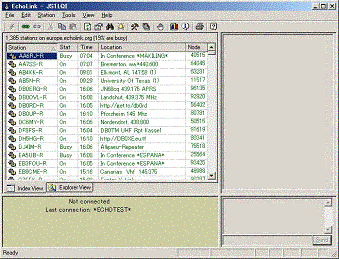 交信する相手を選択(クリック)し,さらに左上のEditの下の緑色のボタンをクリックし,相手局に接続します。接続したあとは,緑色のボタンの左側の黄色いボタンをクリックすると送信します。送信を止める場合は,もう一度同じボタンをクリックします。 |
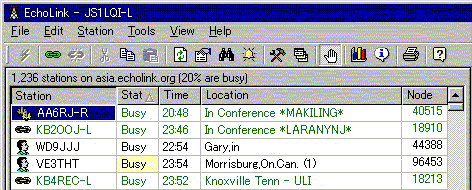
|
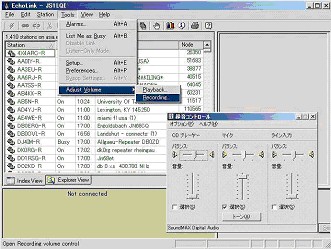 EchoLinkのソフトウエアの画面上のTools - Adjust Volume - Recordingで、「録音コントロール」が開きますので、そこでマイクゲインを調整してみてください。それでもマイクゲインが不足する場合には「録音コントロール」の「トーン」をクリックし、「+20db Gain」をチェックするとさらにゲインがあがります。 → 設定方法について |
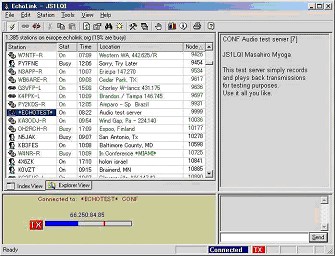 ECHOTEST(ノード番号:9999)に接続すると,貴局の音質を確認することができます。*ECHOTEST*に接続し送信すると,サーバが貴局の音声信号を録音し,自動的に再生してくれます。 |
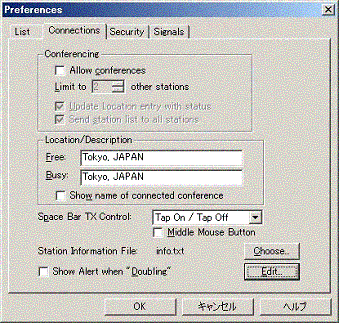 ツールボタンの右から6番目をクリックし,Connectionsを開くと上図の画面が表示されます。ここでリスト上に表示される情報の変更や同時にQSOできる局数の変更などを行います(同時にQSOできる局数の変更はこちらをご覧ください)。 |
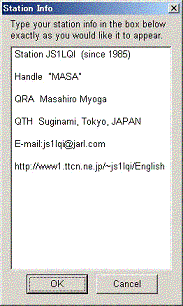 貴局の情報を記載することができます。相手局のパソコンが日本語に対応していれば日本語も表示可能だと思いますが,日本語フォント(2バイトコード)は使わない方が良いと思います。 |
※EchoLinkに関するFAQは、こちらをご参照ください。